Usporedite module koda Visual Studio 2010 s ClipboardDiffom
Događa se često da naiđemo na dva naizgled ista modula u datoteci kodova otvorenih u Visual Studio. Budući da je usporedba strukture koda u Visual Studiou relativno teška nego kod drugih laganih IDE-ova softvera, postoje pronaći druge načine osim otvaranja dva prozora Visual Studio kako biste pronašli razlike između struktura / modula koda u sustavu pitanje. Mnogi korisnici jednostavno kopiraju kodne module u običnu tekstualnu datoteku, a zatim ih uspoređuju usporedno kako bi pronašli razlike. Ako mrzite da prolazite kroz dugotrajne procese da biste usporedili dvije strukture koda iz Visual Studio-a, ClipboardDiff pruža jednostavno, ali brzo rješenje. To je mali dodatak koji korisnicima omogućuje uspoređivanje modula koda, premještenih u međuspremnik sustava Windows, putem bilo kojeg vanjskog alata za usporedbu datoteka.
ClipboardDiff dodaje sebi mogućnost u Visual Studio 2010 desnim klikom na kontekstni izbornik, tako da možete brzo promijeniti argumente usporedbe koda i pregledati razlike u pridruženom alatu za usporedbu datoteka. Prije nego što započnete instalirati dodatak, provjerite ne radi li se Visual Studio 2010 u pozadini. Sada instalirajte dodatak i odaberite ClipboardDiff Settings iz izbornika Tools.
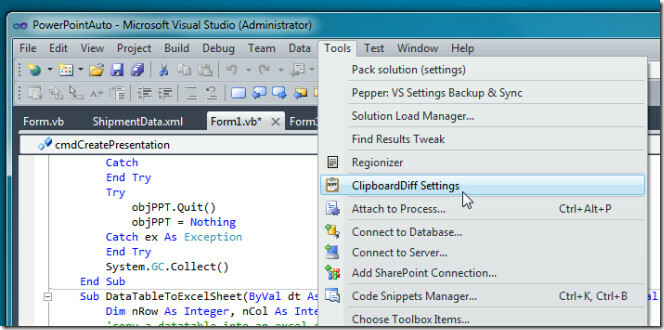
Pojavit će se novi dijaloški okvir sa zahtjevom da navedete izvršnu datoteku bilo kojeg vanjskog uslužnog programa za usporedbu datoteka po vašem izboru. Ako ga niste instalirali, možete ga odabrati iz sljedećih alata; DiffMerge, winmerge, i kDiff3. Na primjer, ako odaberete DiffMerge, unesite izvorni put izvršne datoteke programa DiffMerge i kliknite U redu.
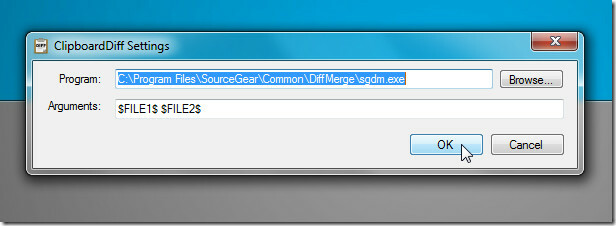
Kad želite usporediti dva modula koda kako biste pronašli razlike povezane s tekstom, kopirajte dio koda koji želite usporediti u međuspremnik sustava Windows. Sada pređite na drugi modul koda koji je prisutan u dokumentu Visual Studio, odaberite dio koji se želi usporediti, s desne tipke miša kliknite kontekstni izbornik, a zatim kliknite Diff selection od međuspremnika. Možete odabrati i kombinaciju tipki za prečac Shift + Alt + J nakon odabira koda.
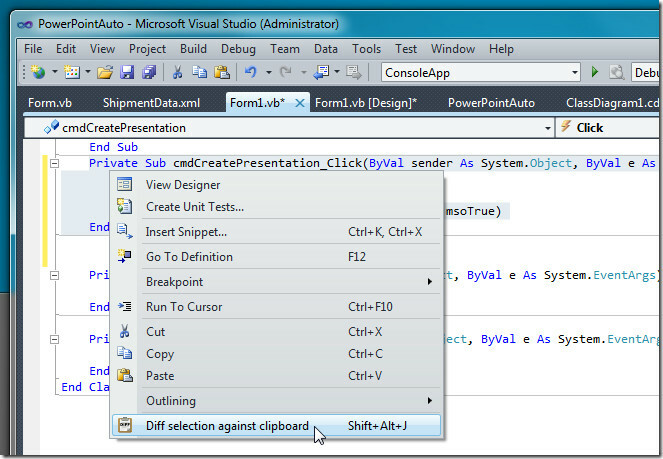
To će odmah otvoriti dvije strukture / module kodova u određenom alatu za usporedbu datoteka. To vam omogućuje brzu analizu razlika među njima.
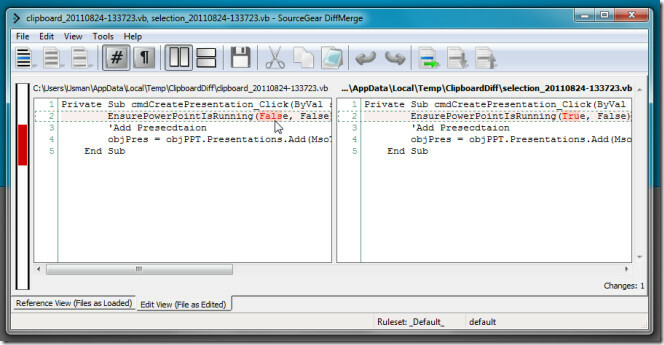
Ako vaš navedeni alat podržava funkciju spajanja, možete promijeniti argumente usporedbe datoteka iz prozora postavki ClipboardDiff. ClipboardDiff radi samo na Visual Studio 2010.
Preuzmite ClipboardDiff
traži
Najnoviji Postovi
Film Central: Elegantni Explorer za kolekciju filmova / TV emisija
Pokrili smo nekoliko aplikacija kataloga filmova koje vam omogućava...
PowerTools je snažan Windows Registry Cleaner & Backup Suite
Održavanje vašeg računala u vrhunskom stanju sastavno je za njegovu...
Ručno skenirajte datoteku pomoću programa Windows Defender s desne tipke miša na izborniku
Kad sam bio tweenager koji je tek nedavno naučio koristiti računalo...



